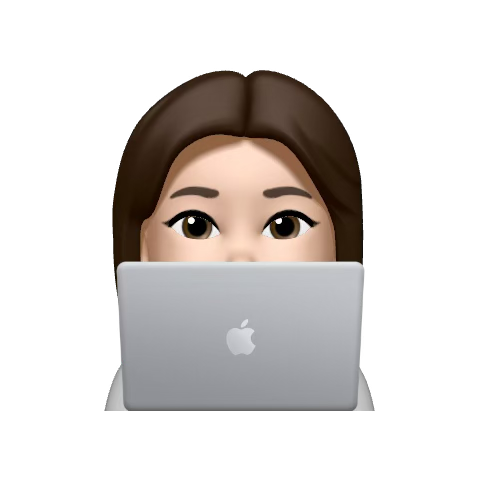Java, Eclipse, Tomcat이 설치되어 있다는 가정 하에 진행
- Java 설치 : https://velog.io/@ryuneng2/Java-Winodws-Java17-설치하는-방법
- Eclipse 설치 : https://velog.io/@ryuneng2/Eclipse-Windows-설치하는-방법
- Tomcat 설치 : https://tomcat.apache.org/download-90.cgi
(Tomcat은 사이트 접속해서 압축파일 다운로드 및 압축 해제만 하면 된다.)
# 개발환경
| 항목 | 내용 |
|---|---|
| Language | Java 11 |
| Backend IDE | Eclipse 2023-12 |
| Spring | 5.3.36 |
| Tomcat | 9.0.105 |
| DataBase | MySQL 8.0.33 (MyBatis 3.5.15) |
| Build Tool | Maven 3.8.x (설정파일 : pom.xml) |
| Frontend IDE | VSCode |
| Vue.js | 3.16.4 |
1. Create a Dynamic Web Project 클릭
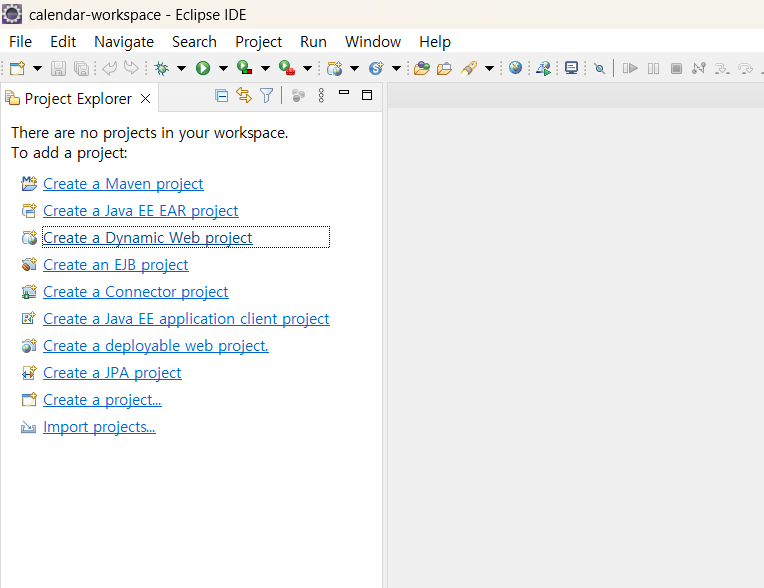
2. 프로젝트 생성
1) 프로젝트 이름 입력 및 New Runtime 클릭
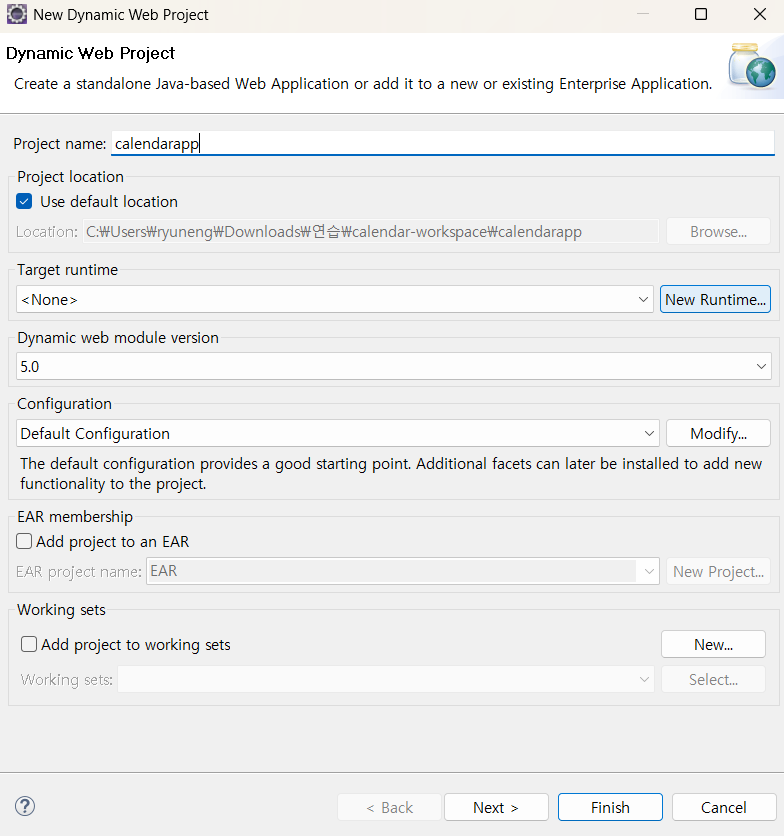
2) 사용할 Tomcat 버전 클릭
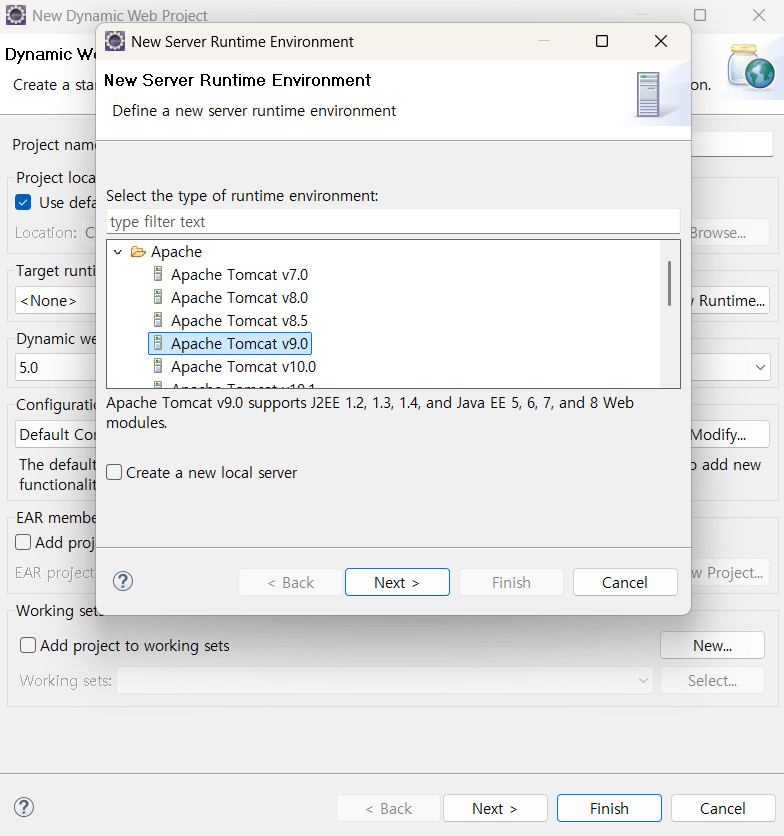
3) Browse > Tomcat 설치된 경로 > 폴더 선택 > Finish 클릭
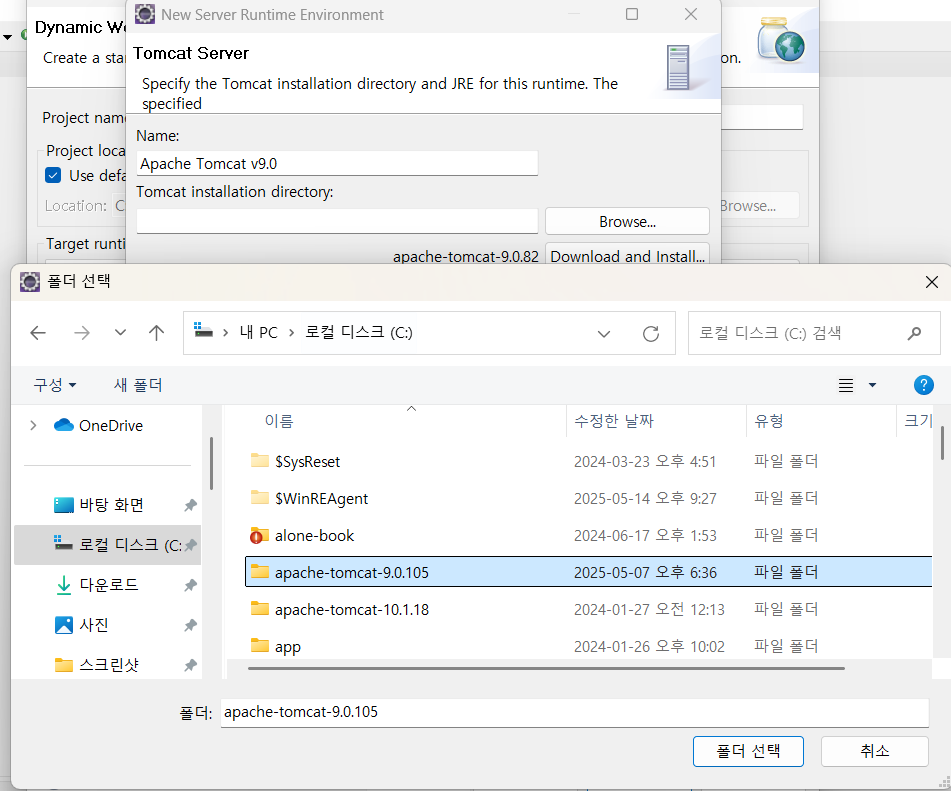
4) Next 2번 클릭
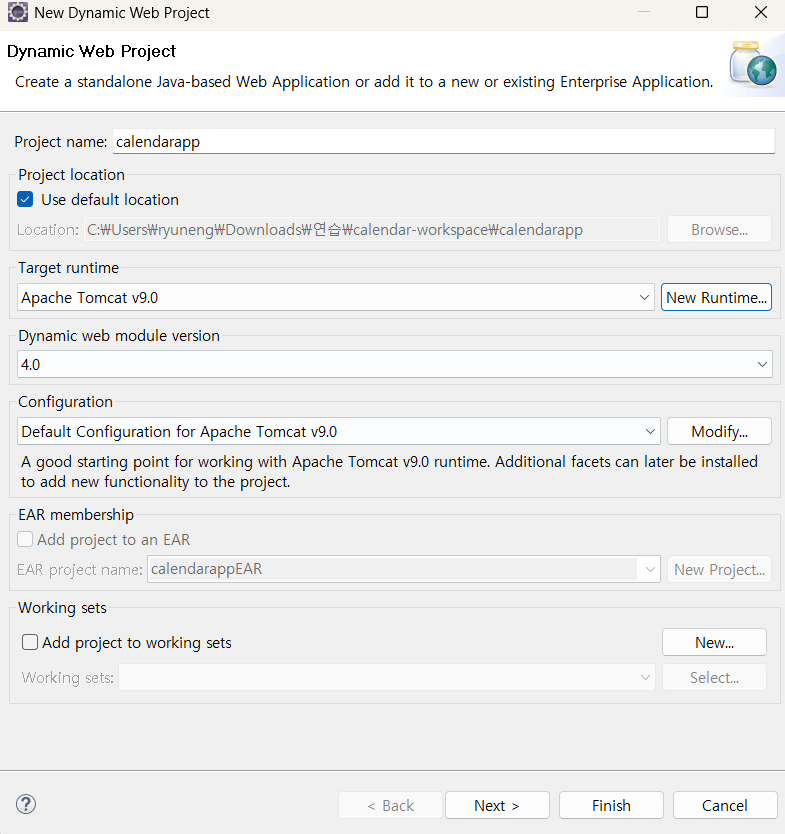
5) Generate web.xml deployment descriptor 체크 > Finish 클릭
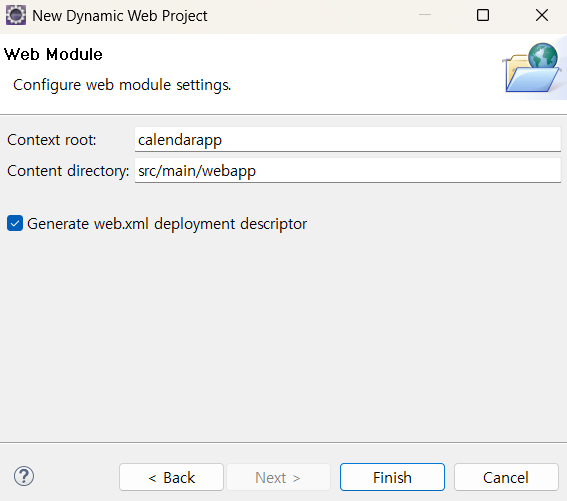
3. Maven 설정
1) 프로젝트 우클릭 > Configure > Convert to Maven Project 클릭
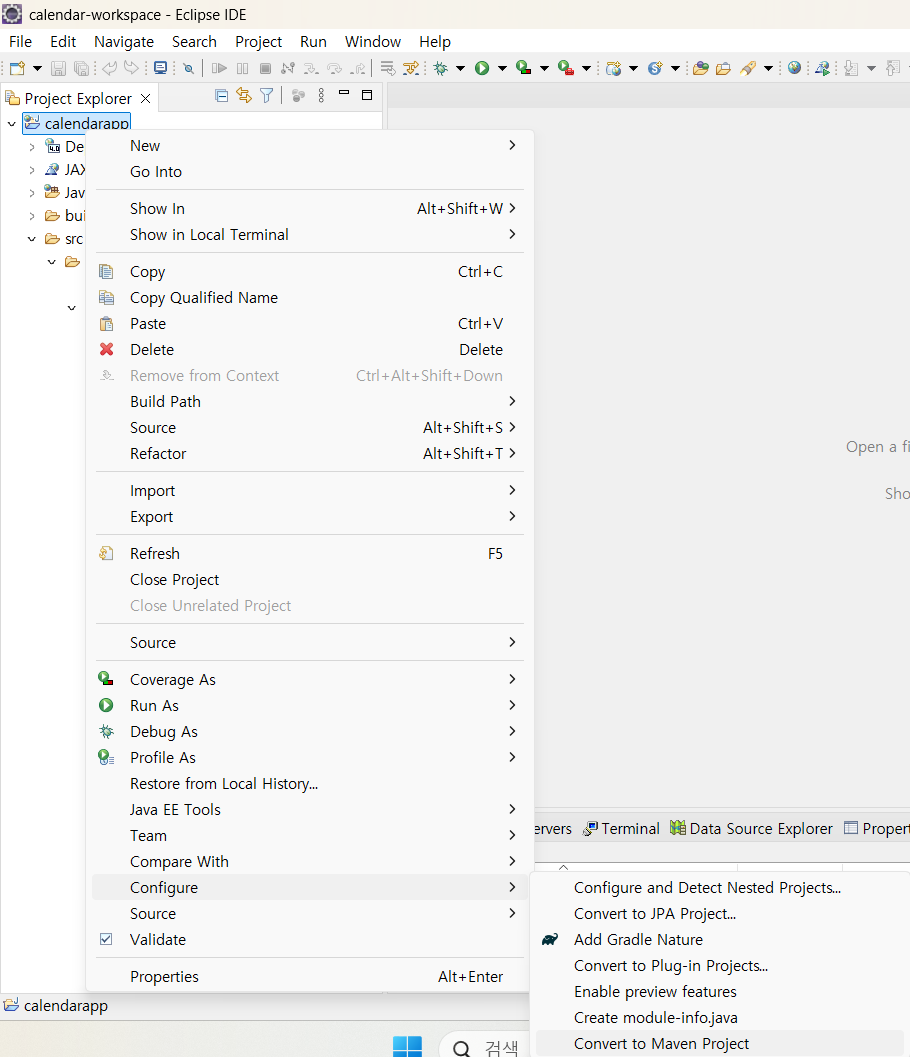
2) Finish 클릭
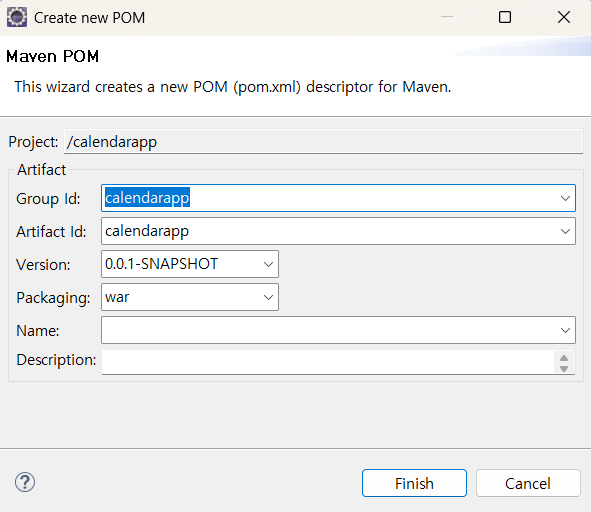
3) pom.xml 파일 생성됨
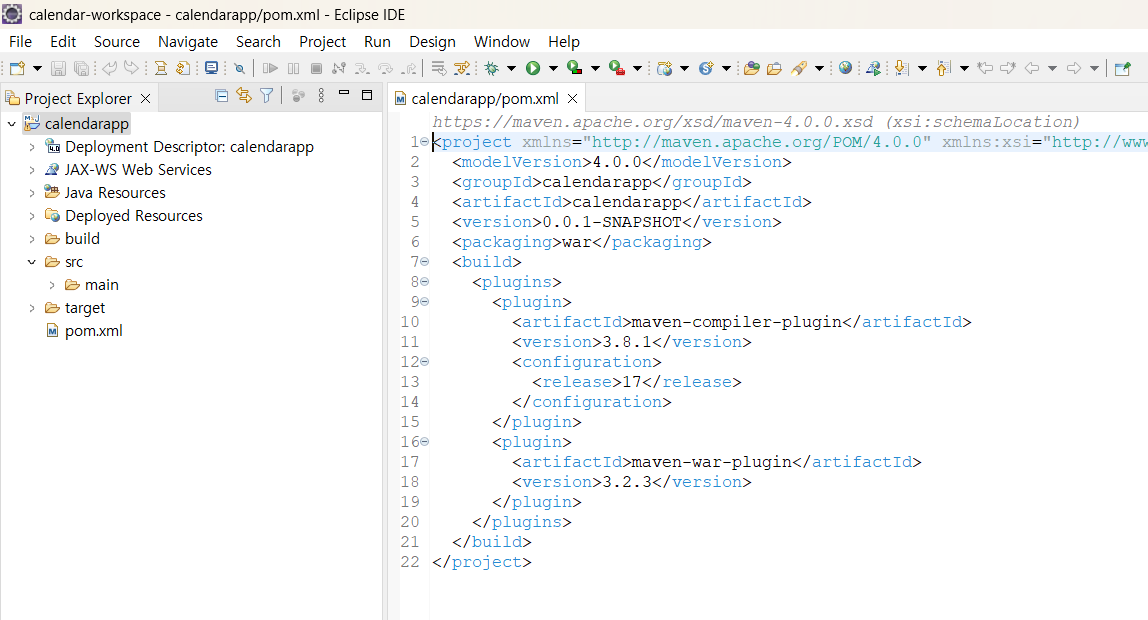
4. Tomcat 서버 설정
1) 서버 생성 클릭
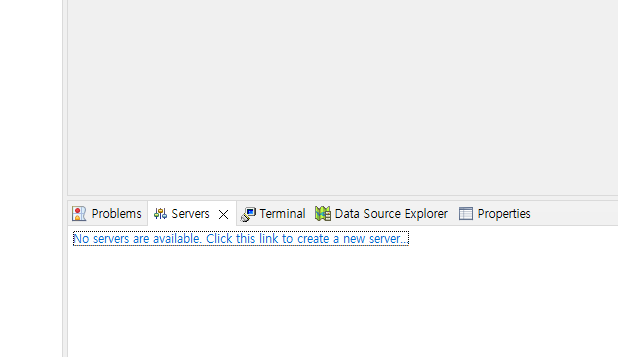
2) 사용할 버전의 톰캣 선택 후 Next 클릭
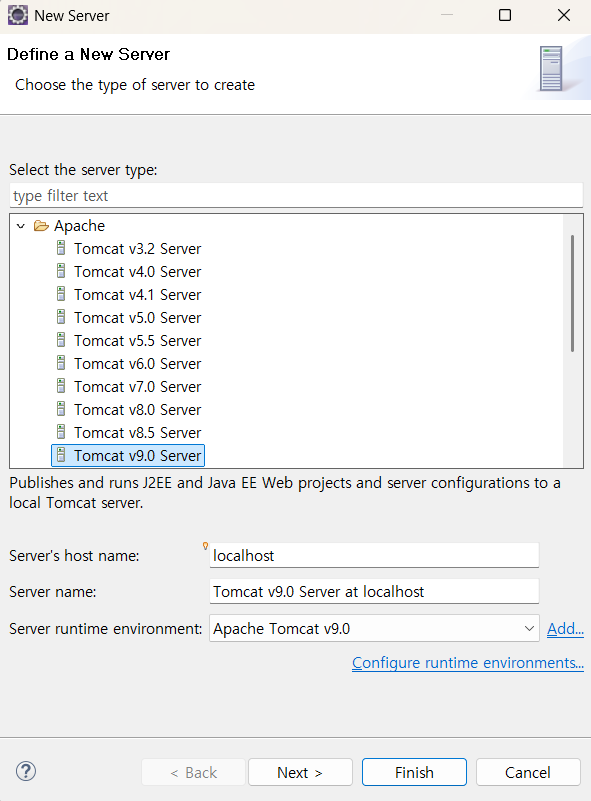
3) 실행할 프로젝트 Add 후 Finish 클릭
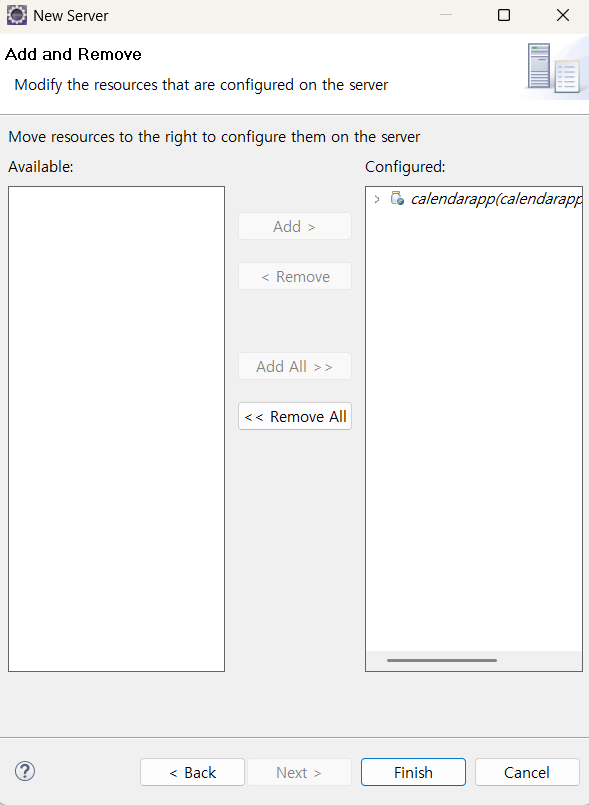
4) 생성한 서버 더블클릭 > Modules 탭 클릭
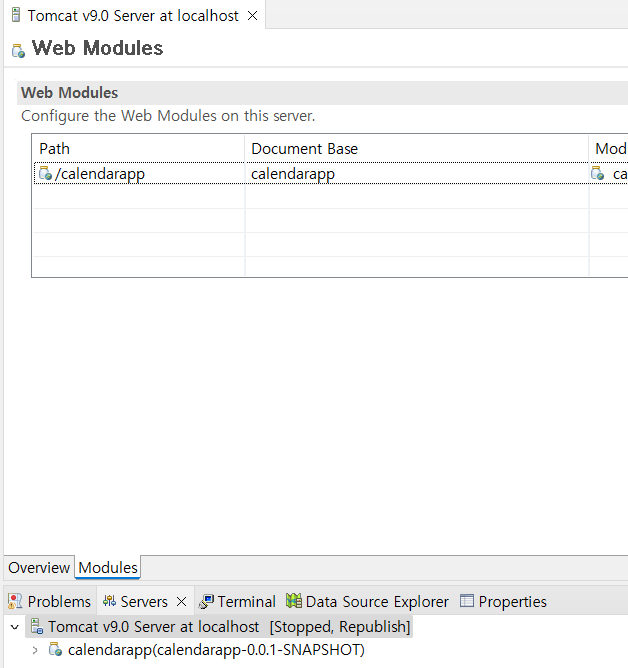
5) Edit > Path: /로 수정 후 OK 클릭
- Tomcat 실행 시 기본 URL 경로를 /로 설정하는 작업
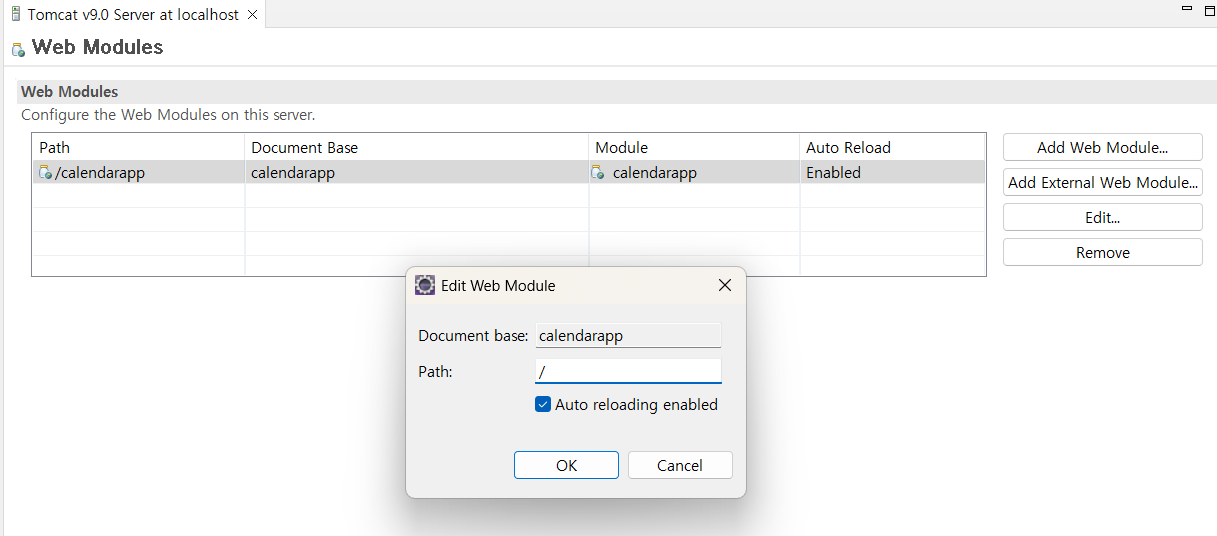
6) Ctrl+S 눌러 저장
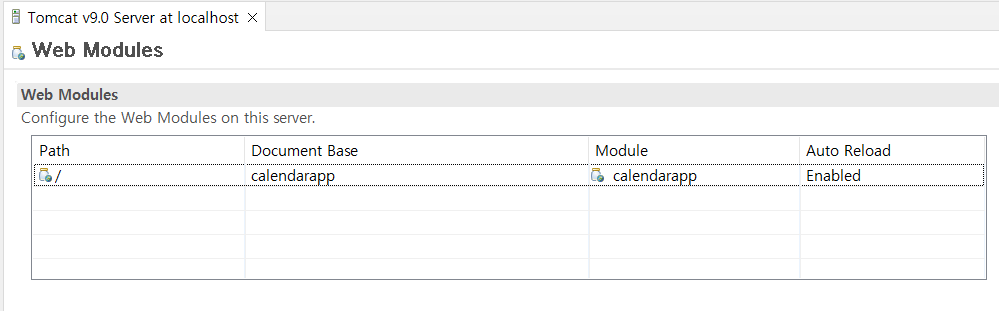
5. pom.xml 파일 수정
1) https://mvnrepository.com/ 링크 접속해서 필요한 의존성 검색 후 태그 복사
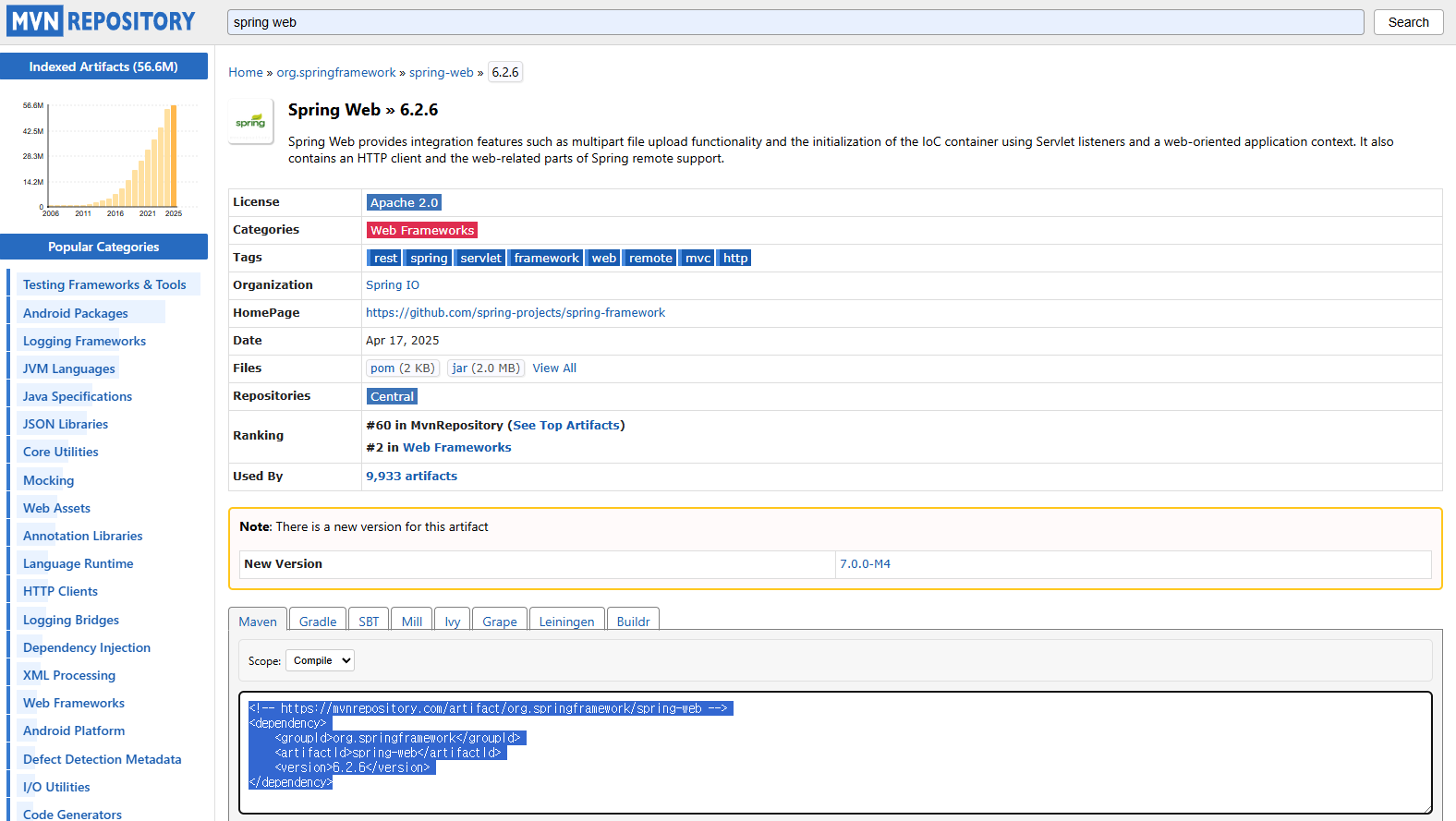
2) pom.xml 파일에서 build 태그 아래에 dependencies 태그 추가 후 그 안에 복사한 태그 붙여넣기
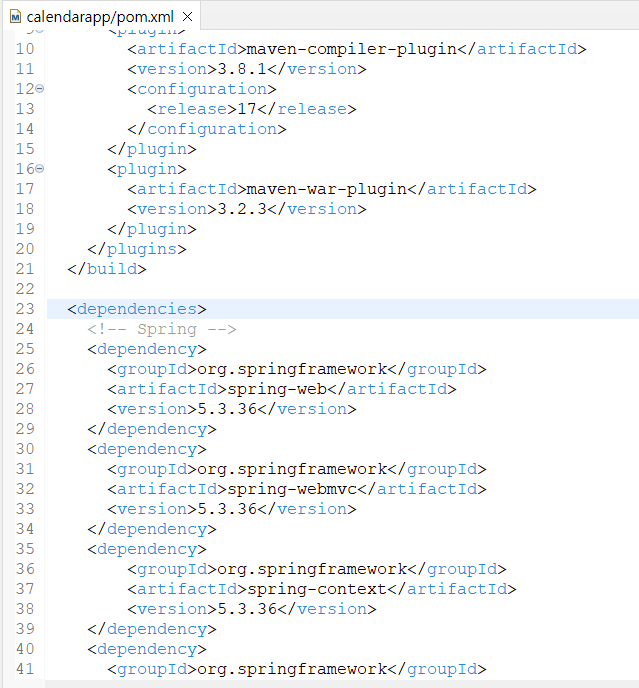
- 주로 쓰이는 의존성 추가한 전체 코드 참고
<project xmlns="http://maven.apache.org/POM/4.0.0" xmlns:xsi="http://www.w3.org/2001/XMLSchema-instance" xsi:schemaLocation="http://maven.apache.org/POM/4.0.0 https://maven.apache.org/xsd/maven-4.0.0.xsd">
<modelVersion>4.0.0</modelVersion>
<groupId>calendarapp</groupId>
<artifactId>calendarapp</artifactId>
<version>0.0.1-SNAPSHOT</version>
<packaging>war</packaging>
<build>
<plugins>
<plugin>
<artifactId>maven-compiler-plugin</artifactId>
<version>3.8.1</version>
<configuration>
<release>11</release>
</configuration>
</plugin>
<plugin>
<artifactId>maven-war-plugin</artifactId>
<version>3.2.3</version>
</plugin>
</plugins>
</build>
<!-- Java version properties -->
<properties>
<java.version>11</java.version>
<project.build.sourceEncoding>UTF-8</project.build.sourceEncoding>
</properties>
<dependencies>
<!-- Spring -->
<dependency>
<groupId>org.springframework</groupId>
<artifactId>spring-web</artifactId>
<version>5.3.36</version>
</dependency>
<dependency>
<groupId>org.springframework</groupId>
<artifactId>spring-webmvc</artifactId>
<version>5.3.36</version>
</dependency>
<dependency>
<groupId>org.springframework</groupId>
<artifactId>spring-context</artifactId>
<version>5.3.36</version>
</dependency>
<dependency>
<groupId>org.springframework</groupId>
<artifactId>spring-core</artifactId>
<version>5.3.36</version>
</dependency>
<dependency>
<groupId>org.springframework</groupId>
<artifactId>spring-beans</artifactId>
<version>5.3.36</version>
</dependency>
<!-- MyBatis -->
<dependency>
<groupId>org.mybatis</groupId>
<artifactId>mybatis</artifactId>
<version>3.5.15</version>
</dependency>
<dependency>
<groupId>org.mybatis</groupId>
<artifactId>mybatis-spring</artifactId>
<version>2.0.7</version>
</dependency>
<dependency>
<groupId>org.apache.commons</groupId>
<artifactId>commons-dbcp2</artifactId>
<version>2.10.0</version>
</dependency>
<!-- MySQL JDBC Driver -->
<dependency>
<groupId>mysql</groupId>
<artifactId>mysql-connector-java</artifactId>
<version>8.0.33</version>
</dependency>
<dependency>
<groupId>org.springframework</groupId>
<artifactId>spring-jdbc</artifactId>
<version>5.3.36</version>
</dependency>
<!-- Servlet API (provided by Tomcat) -->
<dependency>
<groupId>javax.servlet</groupId>
<artifactId>javax.servlet-api</artifactId>
<version>4.0.1</version>
<scope>provided</scope>
</dependency>
<!-- JSON 직렬화를 위한 Jackson -->
<dependency>
<groupId>com.fasterxml.jackson.core</groupId>
<artifactId>jackson-databind</artifactId>
<version>2.15.3</version>
</dependency>
<!-- Jackson 날짜 타입 java.time 처리 -->
<dependency>
<groupId>com.fasterxml.jackson.datatype</groupId>
<artifactId>jackson-datatype-jsr310</artifactId>
<version>2.15.0</version>
</dependency>
<!-- lombok -->
<dependency>
<groupId>org.projectlombok</groupId>
<artifactId>lombok</artifactId>
<version>1.18.30</version>
<scope>provided</scope>
</dependency>
<!-- SLF4J API 로깅 -->
<dependency>
<groupId>org.slf4j</groupId>
<artifactId>slf4j-api</artifactId>
<version>1.7.36</version>
</dependency>
<!-- Logback 구현체 -->
<dependency>
<groupId>ch.qos.logback</groupId>
<artifactId>logback-classic</artifactId>
<version>1.2.12</version>
</dependency>
</dependencies>
</project>3) Maven > Update Project 클릭
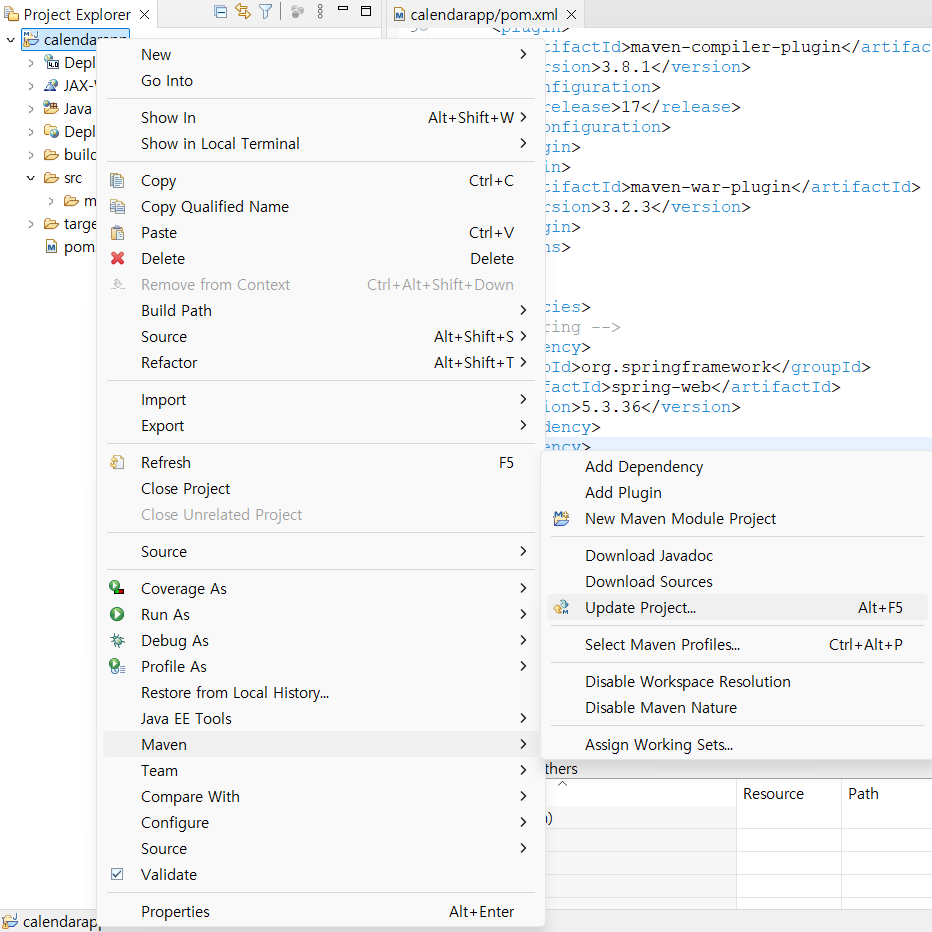
4) Force Update of Snapshots/Releases 체크 후 OK 클릭
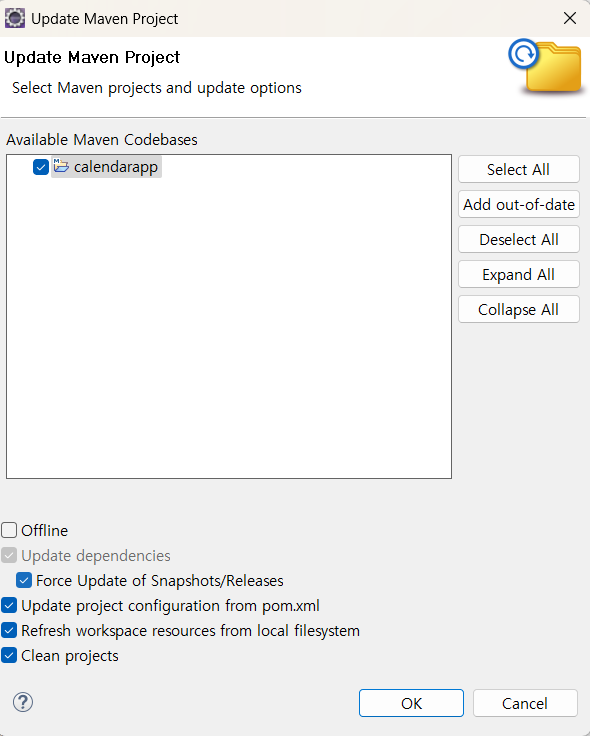
6. web.xml 파일 수정
-
경로 : src/main/webapp/WEB-INF/web.xml
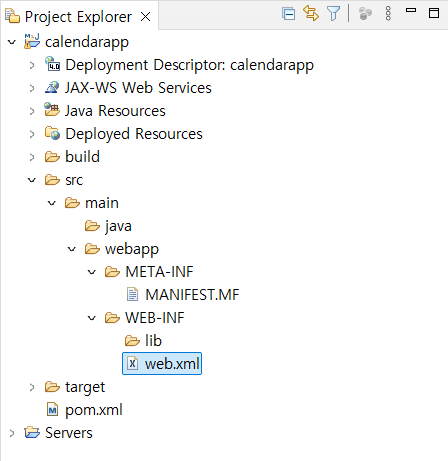
-
전체 코드
<?xml version="1.0" encoding="UTF-8"?>
<web-app xmlns:xsi="http://www.w3.org/2001/XMLSchema-instance" xmlns="http://xmlns.jcp.org/xml/ns/javaee" xsi:schemaLocation="http://xmlns.jcp.org/xml/ns/javaee http://xmlns.jcp.org/xml/ns/javaee/web-app_4_0.xsd" id="WebApp_ID" version="4.0">
<display-name>calendarapp</display-name>
<!-- Dispatcher Servlet 설정 -->
<servlet>
<servlet-name>dispatcher</servlet-name>
<servlet-class>org.springframework.web.servlet.DispatcherServlet</servlet-class>
<init-param>
<param-name>contextConfigLocation</param-name>
<param-value>/WEB-INF/spring/dispatcher-servlet.xml</param-value>
</init-param>
<load-on-startup>1</load-on-startup>
</servlet>
<servlet-mapping>
<servlet-name>dispatcher</servlet-name>
<url-pattern>/</url-pattern>
</servlet-mapping>
<welcome-file-list>
<welcome-file>index.html</welcome-file>
<welcome-file>index.jsp</welcome-file>
<welcome-file>index.htm</welcome-file>
<welcome-file>default.html</welcome-file>
<welcome-file>default.jsp</welcome-file>
<welcome-file>default.htm</welcome-file>
</welcome-file-list>
</web-app>7. dispatcher-servlet.xml 파일 생성
1) src/main/WEB-INF 하위에 spring 폴더 생성
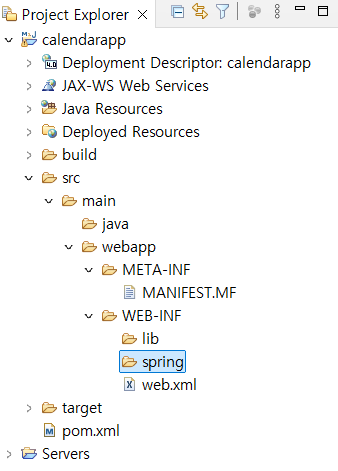
2) spring 폴더 우클릭 > New > Other 클릭
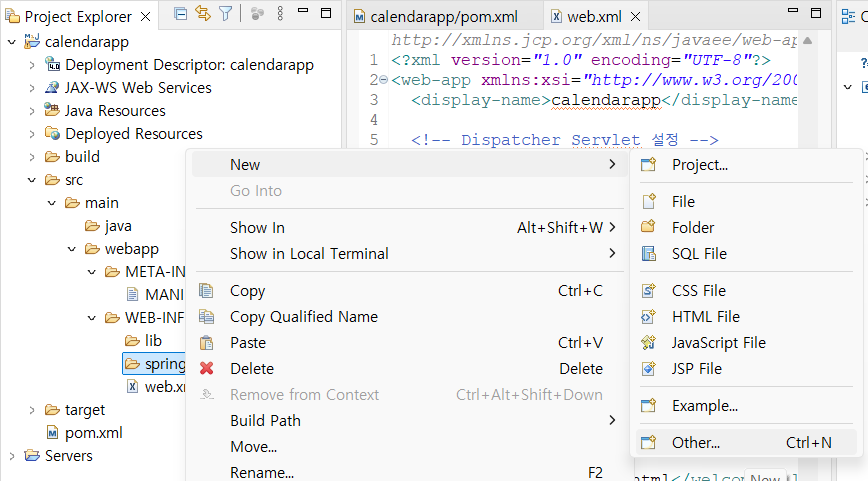
3) XML 파일 검색 및 선택 후 Next 클릭
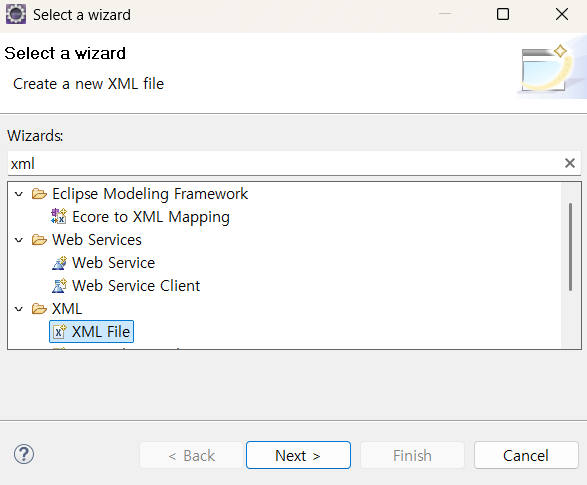
4) 파일명 dispatcher-servlet.xml 입력 후 Finish 클릭
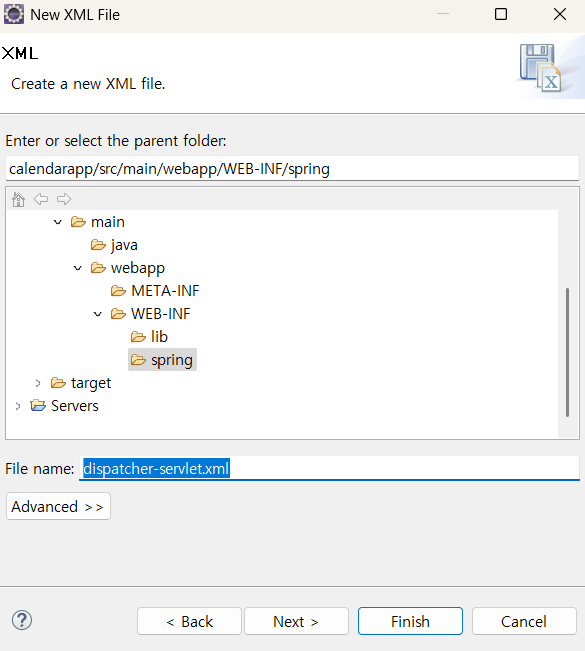
5) dispatcher-servlet.xml 파일 수정
* DB 생성하는 방법 참고)
https://velog.io/@ryuneng2/MySQL-사용자-생성-및-비밀번호-설정
- DB 연결 부분에는 자신의 DB 정보에 맞게 입력
Component Scan과MapperScannerConfigurer의base-package는 자신이 설정할 최상단 경로에 맞게 설정
<?xml version="1.0" encoding="UTF-8"?>
<beans xmlns="http://www.springframework.org/schema/beans"
xmlns:context="http://www.springframework.org/schema/context"
xmlns:mvc="http://www.springframework.org/schema/mvc"
xmlns:xsi="http://www.w3.org/2001/XMLSchema-instance"
xsi:schemaLocation="
http://www.springframework.org/schema/beans
http://www.springframework.org/schema/beans/spring-beans.xsd
http://www.springframework.org/schema/context
http://www.springframework.org/schema/context/spring-context.xsd
http://www.springframework.org/schema/mvc
http://www.springframework.org/schema/mvc/spring-mvc.xsd">
<!-- Component Scan -->
<context:component-scan base-package="com.calendarapp" />
<!-- MVC 설정 -->
<mvc:annotation-driven />
<mvc:default-servlet-handler />
<!-- DB 연결 -->
<bean id="dataSource" class="org.apache.commons.dbcp2.BasicDataSource">
<property name="driverClassName" value="com.mysql.cj.jdbc.Driver" />
<property name="url" value="jdbc:mysql://localhost:3306/[DB명]" />
<property name="username" value="[유저명]" />
<property name="password" value="[비밀번호]" />
</bean>
<!-- MyBatis 설정 -->
<bean id="sqlSessionFactory" class="org.mybatis.spring.SqlSessionFactoryBean">
<property name="dataSource" ref="dataSource" />
<property name="mapperLocations" value="classpath:/mybatis/mapper/*.xml" />
</bean>
<bean class="org.mybatis.spring.mapper.MapperScannerConfigurer">
<property name="basePackage" value="com.calendarapp.mapper" />
</bean>
</beans>* xml 파일 오류 발생 시 참고
8. 초기 디렉토리 및 파일 생성
1) src/main/java 우클릭 > New Package 생성
- 나는 dispatcher-servlet.xml 파일의 모든 최상단 경로를 com.calendarapp으로 설정했기 때문에 패키지명도 동일하게 설정했다.
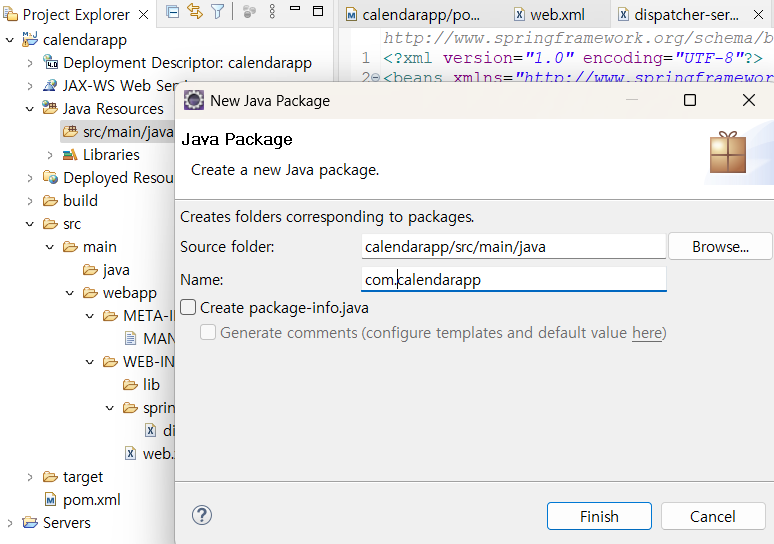
2) 하위에 controller, service, mapper, vo 패키지 및 클래스 생성
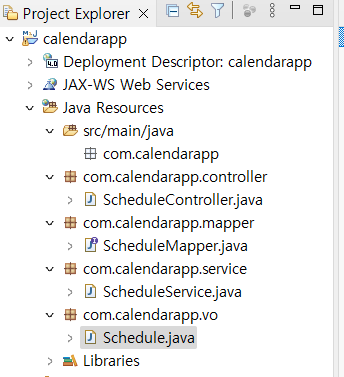
* 참고) Package Explorer 계층적 구조로 편하게 보는 방법
- View Menu > Package Presentation > Hierarchical 클릭
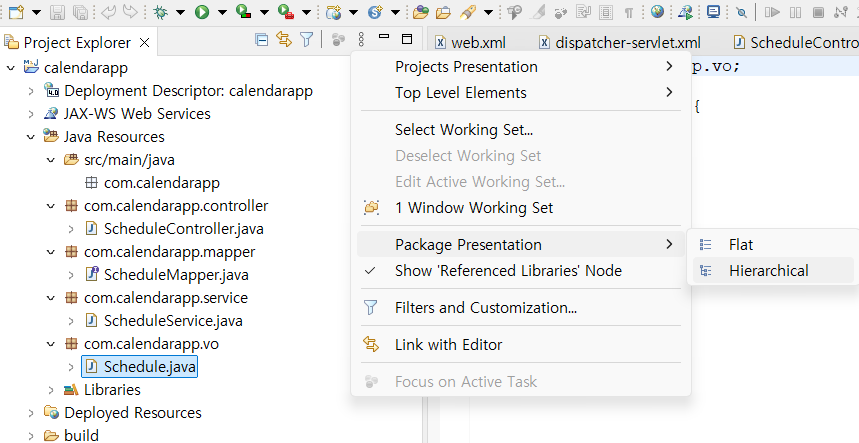
- 성공하면 평면적(Flat)이 아닌 계층적(Hierarchical)인 구조로 보인다.
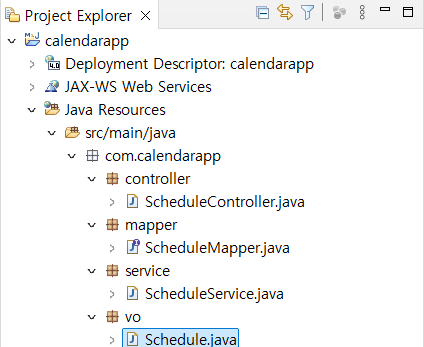
3) src/main 우클릭 > New Folder 생성
- 폴더명 : resources/mybatis/mapper
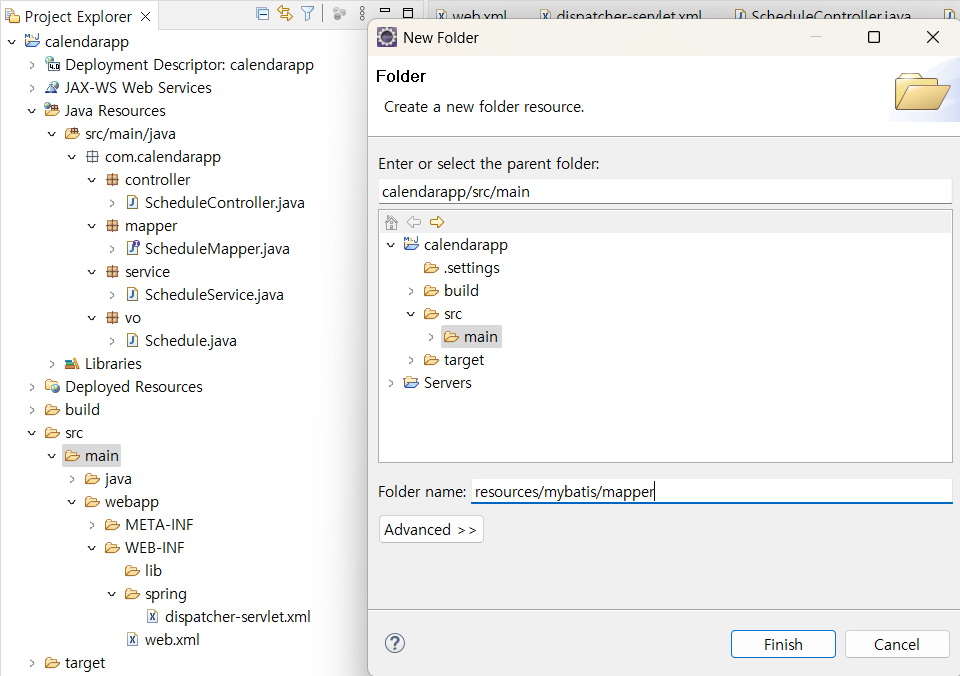
4) 하위에 사용할 mapper xml 파일 생성
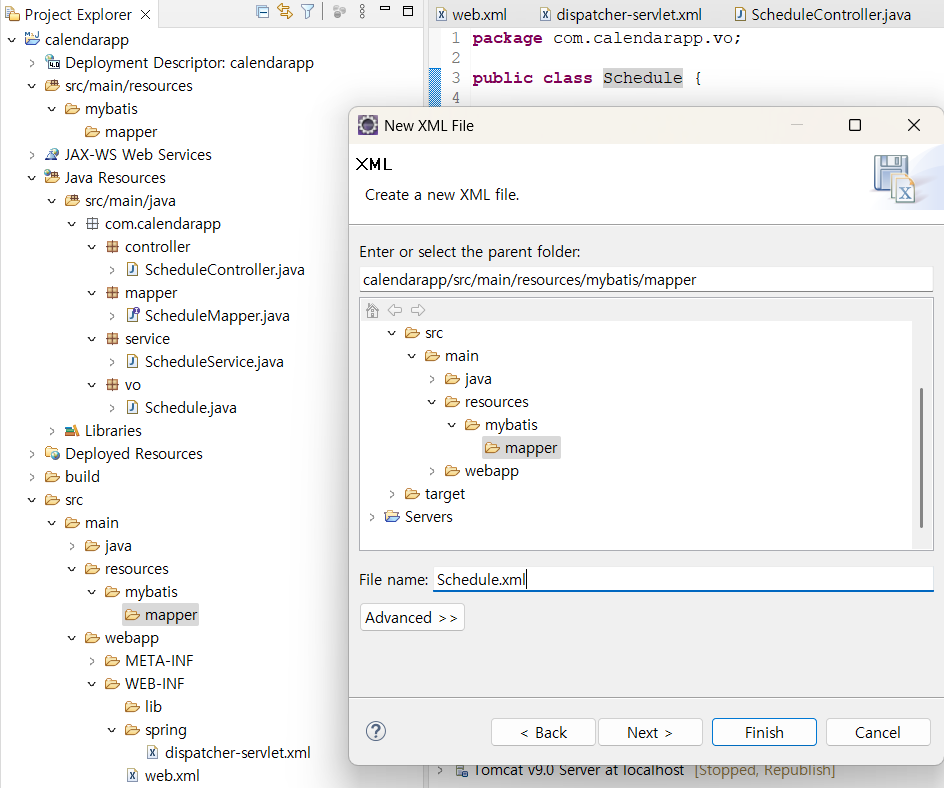
5) mapper.xml 파일 수정
- mapper 태그의 namespace를 mapper 패키지 경로에 맞게 입력 (없으면 서버 실행 시 오류가 발생한다.)
<?xml version="1.0" encoding="UTF-8"?>
<!DOCTYPE mapper PUBLIC "-//mybatis.org//DTD Mapper 3.0//EN" "http://mybatis.org/dtd/mybatis-3-mapper.dtd">
<mapper namespace="com.calendarapp.mapper.ScheduleMapper">
</mapper>📌 완성된 디렉토리 초기 구조
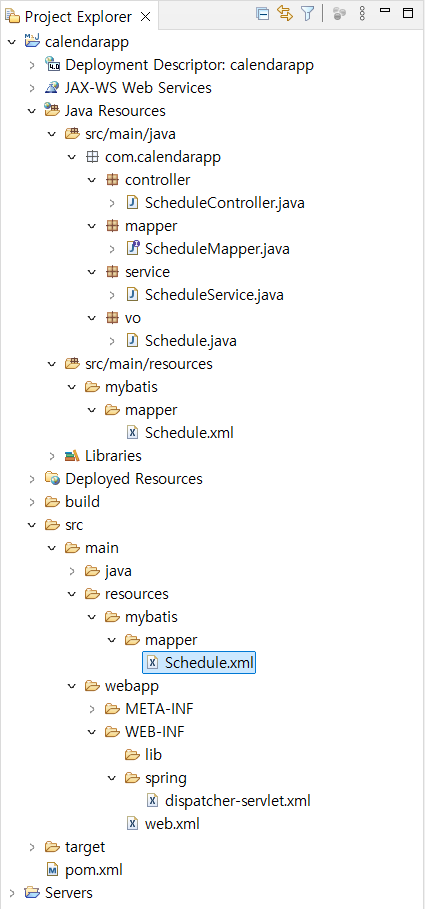
✅ 서버 실행 확인
1. Controller 파일 수정
package com.calendarapp.controller;
import org.springframework.beans.factory.annotation.Autowired;
import org.springframework.web.bind.annotation.GetMapping;
import org.springframework.web.bind.annotation.RestController;
import com.calendarapp.service.ScheduleService;
@RestController
public class ScheduleController {
@Autowired
private ScheduleService scheduleService;
@GetMapping
public String test() {
return scheduleService.test();
}
}2. Service 파일 수정
package com.calendarapp.service;
import org.springframework.stereotype.Service;
@Service
public class ScheduleService {
public String test() {
return "DI Success!";
}
}3. Servers > Tomcat 우클릭 > Start 클릭
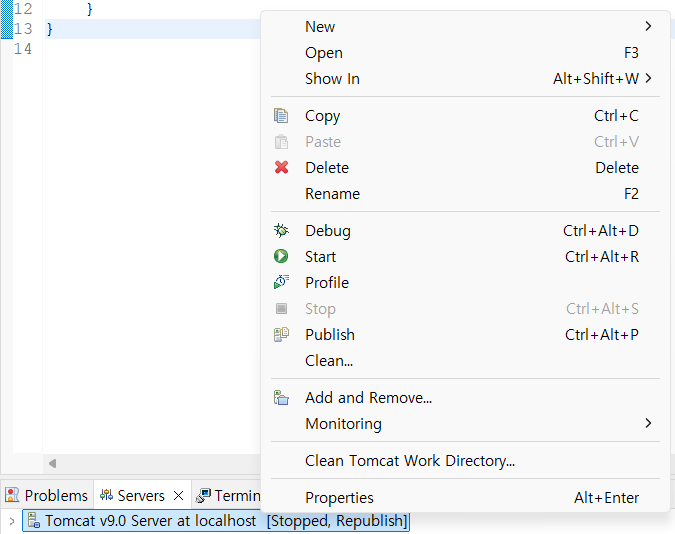
4. 서버 실행 성공!
- 브라우저에서 http://localhost:8080/ 접속 시 HTTP 요청에 대한 응답이 정상적으로 처리된 것을 확인할 수 있다.
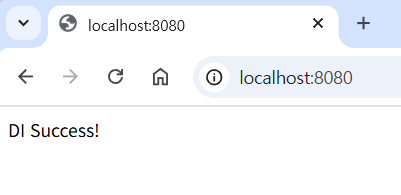
* 간단한 DB 조회까지 구현해보기 :
https://velog.io/@ryuneng2/Spring-스프링-프로젝트-간단-DB-조회-로직-백엔드-ver
References